HPノートパソコンが特定の時間が経過すると遅くなるのは驚くべきことではありません 。他のノートパソコンと同様に、ノートパソコンのパフォーマンスを向上させるためのヒントと解決策もいくつかあります。このガイドには、 HPノートパソコンの速度が遅い場合に考えられるすべての修正とヒントが記載されています。
皆さんがご存知の通り、HPのノートパソコンは一定の期間が経過すると遅くなることがあります。ノートパソコンを初めて使用すると、新品同様でフリーズ、遅延、ハングの問題がないように感じることがあります。ノートパソコンを手に入れたら、最初はゲームをプレイしないか、写真やビデオの編集などを行わないつもりでいるかもしれません。ノートパソコンを清潔に保つか、またはノートパソコンが作業を遂行するのに十分な速さを維持することを確認する必要があるでしょう。
HPノートパソコンが遅くなる原因は、さまざまな要因によるものです。これらは一般的な原因の一部です(同時に実行されているプログラムが多すぎる、ディスク領域が不足している、ソフトウェアの問題、ウイルス/マルウェアの感染、ハードウェアの問題、ノートパソコンの過熱によるダメージ、データの不備または古さ、不適切な使用行動)。
大きく分けて以下の3つの原因について説明していきます。
ハードウェアは物理的に触れることのできる部分です。例えばコンピュータケース、キーボード、モニター、マウスなどが含まれます。また、ノートパソコンの内部であればハードディスクドライブ、マザーボード、ビデオカードなどの部品があるでしょう。したがって、ハードウェアに問題があると、重大なトラブルが発生する可能性があります。HPノートパソコンの動作が遅い場合、いくつかのガイドラインを提供します。
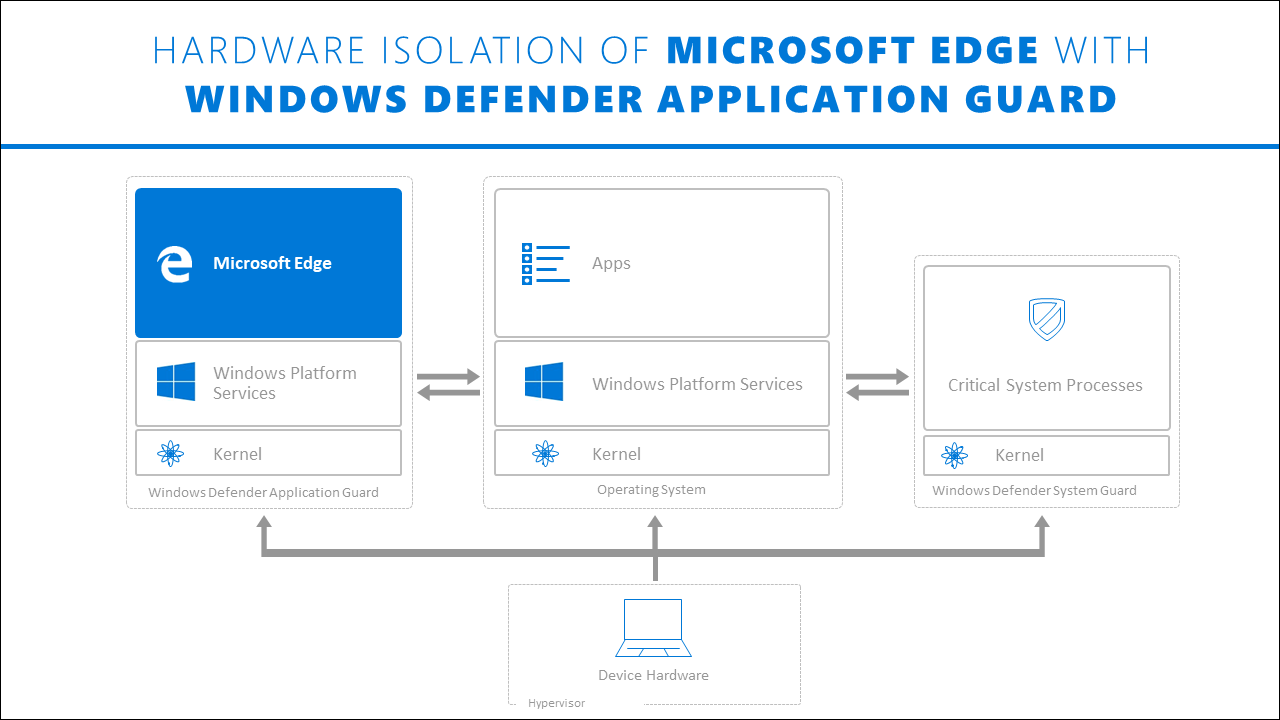
a) 電源コネクタ:
電源ジャックは、どのノートパソコンにも共通の弱点です。誰かがPCをつまずかせたときなど、電源アダプターをノートパソコンに接続していると、ノートパソコンの電源ジャックが損傷する可能性があります。電源ジャックはマザーボードに直接接続されており、それを保持している小さなピンは通常3つから4つしかありません。したがって、ノートパソコンを使用する際には電源ジャックに特に注意する必要があります。
b) ハードディスク:
コンピュータのハードウェアで最も一般的な問題は、ハードディスクの故障です。作業中にノートパソコンを軽くぶつけたり、落としたりした場合。これにより、ハードドライブが損傷する可能性があります。ノートパソコンを開くと定期的に起動しますが、Windows の読み込みが始まるとブルー スクリーンが表示され、エラーが発生します。「UNMOUNTABLE_BOOT_VOLUME」、「hal.dll が見つからないか壊れています」、または「WINDOWS\SYSTEM32\CONFIG\SYSTEM」 (または同様のもの) が見つからないか壊れています。
c) トラブルシューティング:
ソフトウェアの問題がある場合、ノートパソコンのハードディスクは正常に動作し続けます。一般的なケースとしては、ファイルシステムの破損が発生します。最低でも毎週1回、エラーチェックを行う必要があります。このチェックプロセスには約40から50分かかります。したがって、ノートパソコンを保護するためにはこれを行う必要があります。
ソフトウェアは、ユーザーがコンピュータに接続できるようにするためのガイダンスの集合です。ソフトウェアの障害や破損は、ノートパソコンの動作を非常に遅くする原因となる可能性があります。これらの問題や他の問題も解決または修正する必要があります。
a) バッキング
ノートパソコンをビデオの視聴、インターネットの閲覧、ゲームのプレイ、または何らかの作業のためだけに使用している場合。これらのファイル (保存したゲーム、ブックマーク、映画、ビデオ、mp3/mp4 曲など) を使用する場合は、定期的にバックアップする必要があります。
b) ソフトウェアの障害:
ソフトウェアの障害は、ほとんどの場合、ウイルスやスパイウェアによって引き起こされます。これらのウイルスやスパイウェアの問題により、コンピュータの動作が非常に遅くなり、インターネットも正常に動作しなくなります。したがって、これらのウイルスから遠ざけるために、コンピュータを定期的にバックアップする必要があります。
c) HD バックアップ:
コンピューターに重大な問題が発生した場合、および HD が故障しそうになった場合に、ハードディスク全体をバックアップするプログラムがいくつかあります。その後、コンピュータに新しい HD を挿入する必要があり、1 時間もかからずに実行できます。
ノートパソコンを使用する際には、ノートパソコンに関連するいくつかの注意事項に気を付ける必要があります。多くの方法でノートパソコンを適切に使用することができますが、例えば大きなビデオゲームをプレイしたり、映画を視聴したり、重い写真やビデオの編集作業を行ったりする場合、またはベッドでノートパソコンを使用する場合は特に注意が必要です。
コンピュータプログラムを実行すると、一部の一時ファイルがハードドライブに保存されます。この場合、PCの動作が遅くなるのを防ぐために一時ファイルを削除する必要があります。また、ノートパソコンにアンチウイルススキャナー、スパイウェア保護、または他のセキュリティプログラムがバックグラウンドで実行されている場合、コンピュータのパフォーマンスに影響を及ぼすことがあるのです。HPノートパソコンの遅さを素早く解消したい場合、以下の方法を試してみてください。
Microsoft Windows 10 をインストールすると、最新のHPノートブックがプリインストールされます。ウィンドウが初期アップデートをセットアップしている間、ノートパソコンの起動に時間がかかりすぎます。Windows 10 を完全にアップグレードしましょう。
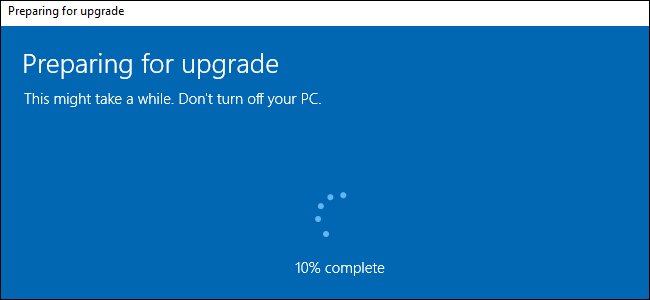
すべてのコンピューターには常にブロートウェアが事前にロードされています。これは、プログラムがいくつかのデフォルトでインストールされることを意味します。一部のプログラムはスタートアップ リストに組み込まれているか、HPの起動時に PC 上で自動的に実行されます。既知のクリーニング ソフトウェアのいずれかを使用して、自動実行プログラムまたはサービスを削除します。
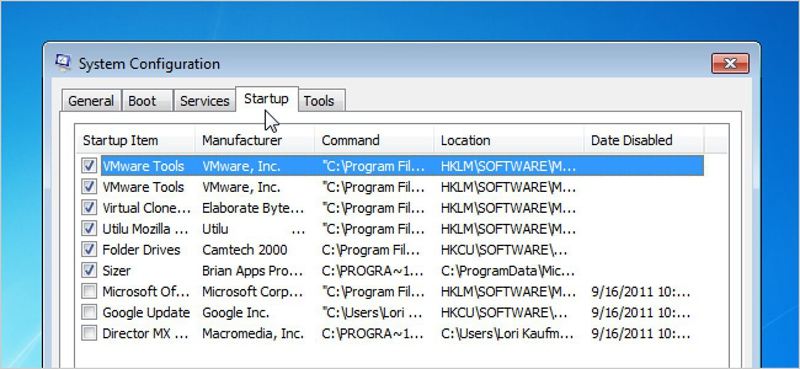
ウイルスとマルウェアは、ノートパソコンのパフォーマンスに障害を引き起こすため、すべてのPCにとって静かな脅威です。ウイルスやマルウェアは、コンピュータをクラッシュさせたり、パフォーマンスを遅くさせたり、データの喪失を引き起こすなど、深刻な問題を引き起こす可能性があるため、適切なアンチウイルスソフトウェアを見つける必要があります。
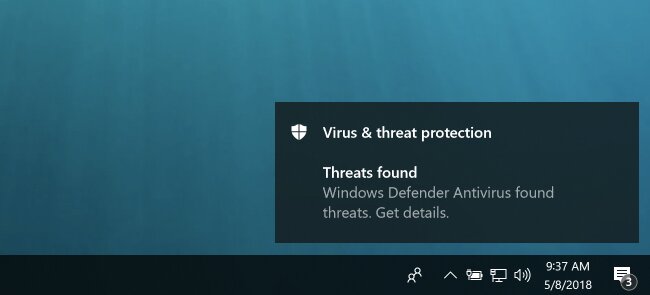
データを最適化するためのいくつかのアプリが利用可能です。コンピュータを最適化すると、高速な動作に必要なスペースの確保が可能です。また、ハードドライブを効率的にクリーンアップするソフトウェアのリストがあります。
ノートパソコンの動作を非常に遅くするレジストリ エラーという概念もあります。サードパーティ製プログラムをインストールまたはアンインストールするとき、このエラーはそのような状況で発生します。このようなエラーに関する情報はレジストリに保存されます。これにより、コンピュータの動作が非常に遅くなり、場合によってはコンピュータをシャットダウンできなくなることもあります。
Windows 10を使用している場合、システムを最新の状態に保つ必要があります。日常的に使用するフォルダーも、コンピューターシステムのセキュリティのためにアップデートするとよいでしょう。アップデートは面倒かもしれませんが、「後でリマインダー」をクリックして無視するのは賢明な決断ではありません。アップデートは自分で確認しましょう。
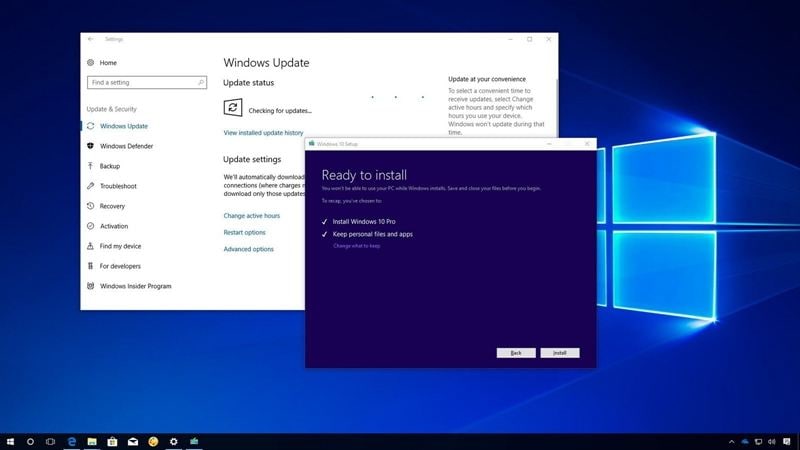
古いHPタイプのノートパソコンを高速化する効果的な方法があります。誰もが知っているように、ハードドライブはいつでも破損する可能性があります。それでも、RAM は多数のプログラムを問題なく実行する必要があります。ハードドライブ ディスク SSD を交換すると、コンピュータの全体的なパフォーマンスが向上します。HPノートパソコン互換の SSD アップグレードの場合、HP SSD S700 2.5 インチ 500GB がアップグレードに最適なオプションです。
HPノートパソコンの速度を維持するための解決策について説明しました。ここでは、ノートパソコンをさらに高速化するために実行できるヒントをいくつか紹介します。
マルチタスクはNG
マルチタスクは RAM に大きな負担をかけます。使用中のアプリのみを特定の時間に開いておく必要があります。コンピュータに不必要なタスクを実行すると、容量が不足します。Flash 広告が満載の Web サイトに注意する
Flash 広告 Web サイトは、コンピュータ内のウイルスを排出し、システムの実行速度を低下させることで有名です。ノートパソコン用の冷却パッドを入手する
ノートパソコンを頻繁に何時間も使用する場合は、ノートパソコンが熱くならないように必ず冷却パッドを使用してください。大規模なサードパーティ プログラムを実行する前に、システムの制限を確認してください。
実行しているサードパーティ プログラムがコンピュータと互換性がある必要があることに留意する必要があります。良好な放熱性を維持する
放熱が悪いと、ノートパソコンのパフォーマンスが低下するのは確実です。特にHPノートパソコンでは、熱放散が効率的であることを確認してください。ノートパソコンやコンピューターはどれも、不適切に使用すると動作が遅くなる傾向があります。機械を長期間使用し続けたい場合は、その状態を継続的にチェックし、将来の問題に対処するために必要な更新を適時に行ってください。

Windows 10を使用しているにもかかわらず、ゲームがデスクトップにクラッシュする問題に直面していませんか?このガイドを参照して、Windows 10でPCゲームが繰り返しクラッシュする場合の対処方法を学んでください。 ...
巡回冗長検査エラー(CRC)は比較的発生しやすいという特徴があります。ハードディスクにアクセスできなくなったり、ファイルがコピーできないなどの症状が見られます。またハードディスクが自動的に初期化される可能性もあります。巡回冗長検査エラー(CRC)は主にデジタルネットワークやストレージデバイスで使用されるエラーの検出技術です。 ...
Kindleから電子書籍を誤って削除してしまった場合は、どうすれば良いのでしょうか?今回は誤って削除したKindleのファイルを復元する方法を紹介します。 ...
内野 博
編集長